Tekstin lisääminen kuvaan iPhonessa on melko helppoa ja voi olla loistava tapa parantaa kuvatiedostoa. Alla on kaksi hyödyllistä menetelmää lisätä tekstiä valokuvaan iPhonessa. Näiden yksinkertaisten vaiheiden avulla voit lisätä tyylikästä ja luovaa tekstiä iPhone-kuviin.
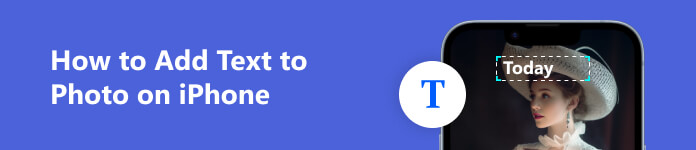
- Osa 1. Lisää tekstiä valokuvaan iPhonessa Markupilla
- Osa 2. Tekstin lisääminen kuvaan iPhonessa käyttämällä kolmannen osapuolen sovellusta
- Osa 3. Usein kysyttyä tekstin lisäämisestä kuvaan iPhonessa
Osa 1. Tekstin lisääminen valokuviin iPhonessa merkinnällä
Voittomarginaali on iOS- ja iPadOS-järjestelmiin integroitu ominaisuus, jonka avulla käyttäjät voivat muokata kuvia suoraan Kuvat-sovelluksessa. Voit lisätä sen avulla tekstiä, allekirjoituksia, luonnoksia, muotoja, piirustuksia ja paljon muuta iPhonesi valokuviin. Alla kerrotaan, kuinka merkintää käytetään lisäämään tekstiä kuvaan iPhonessa.
Vaihe 1Avaa Valokuvat-sovellus iPhonessa ja etsi kuva, johon haluat lisätä tekstiä. Napauta muokata näytössä nähdäksesi lisää muokkausvaihtoehtoja.
Vaihe 2Napauta Voittomarginaali -painiketta oikeassa yläkulmassa. Joissakin iOS-versioissa sinun tulee valita kolmen pisteen painike päästäksesi merkintöihin. Sieltä voit valita useista kynistä ja väreistä piirtääksesi vapaasti tähän iPhone-valokuvaan.
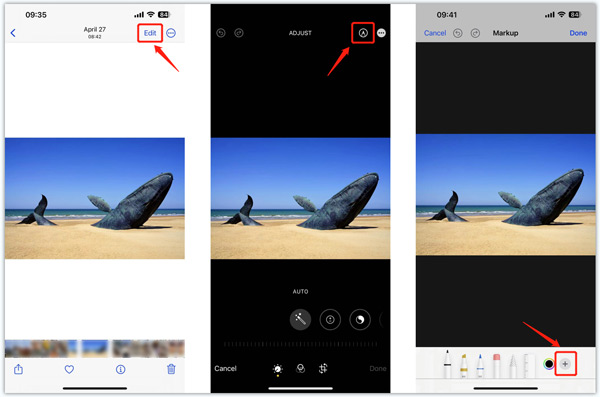
Vaihe 3 Lisää tekstiä iPhone-valokuvaan napauttamalla + -symboli oikeassa alakulmassa ja valitse teksti vaihtoehto. Voit siirtää tekstikentän haluamaasi paikkaan valokuvassa. Napauta muotoilu -painiketta säätääksesi tekstin fonttia, kokoa ja tasausta. Merkintöjen avulla voit myös valita sopivan värin lisätylle tekstille.
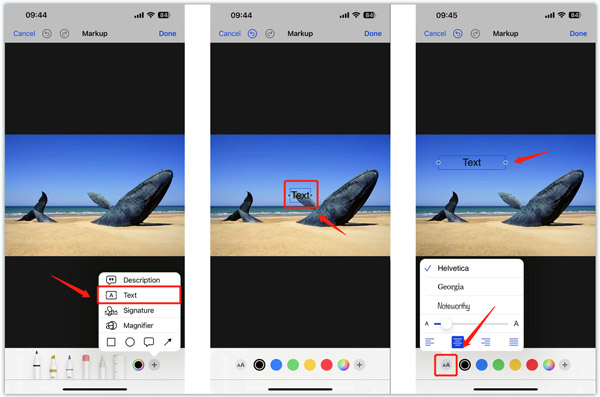
Vaihe 4 Napauttaa teksti Ja valitse muokata syöttääksesi tekstisisältösi. Kun olet lisännyt tekstiä iPhone-kuvaasi, voit säätää sen väriä haluamallasi tavalla. Napauta valmis oikeassa yläkulmassa, kun olet valmis. Kuvat-sovelluksessa voit käyttää muita hyödyllisiä ominaisuuksia kuvan tehosteiden säätämiseen ja sen laadun parantamiseen. Napauta sitten valmis oikeassa alakulmassa tallentaaksesi muutokset.
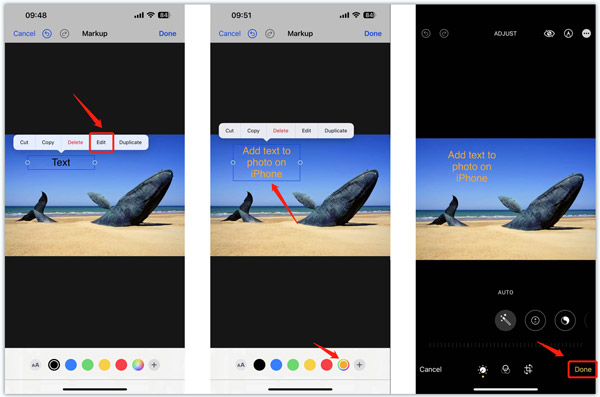
Osa 2. Tekstin lisääminen kuviin iPhonessa käyttämällä kolmannen osapuolen kuvaeditoria
Voit helposti käyttää monia liittyviä kuvankäsittelyohjelma App Storen sovelluksia, joiden avulla voit lisätä tekstiä kuvaan iPhonessa. Tässä esittelemme sinulle suosittuja Typorama sovellus, jolla voit helposti lisätä tekstiä iPhone-kuviin.
Vaihe 1Asenna ilmainen Typorama sovellus iPhonellesi App Storesta. Avaa se ja lataa kuva, jota haluat muokata.
Vaihe 2Valitse haluamasi koko, jota haluat käyttää luomuksessasi. Napauta seuraava oikeassa yläkulmassa jatkaaksesi. Kirjoita tekstisisältö kaksoisnapauttamalla tekstiruutua. Sen jälkeen voit muokata tekstin tyyliä, väriä, varjoa ja muita tarpeidesi mukaan.
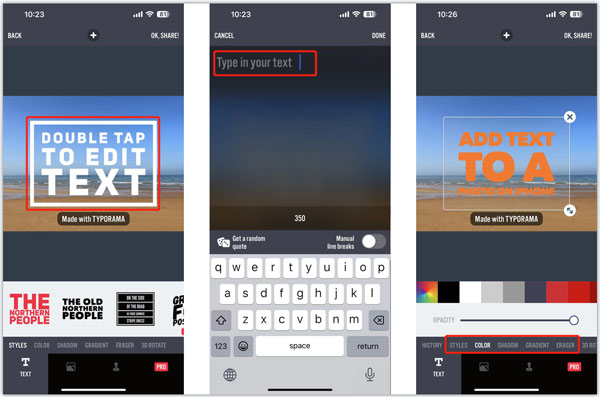
Vaihe 3Napauta Jaa: -painiketta oikeassa yläkulmassa tallentaaksesi muutokset. Napauta Säästä tallentaaksesi tämän muokatun kuvan iPhonellesi tai jakaaksesi sen suoraan sosiaalisessa mediassa, kuten Instagramissa, Facebookissa, WhatsAppissa, Twitterissä, Viestissä tai Mailissa. Napsauta tätä saadaksesi lisätietoja rajaa valokuvia iPhonessa.
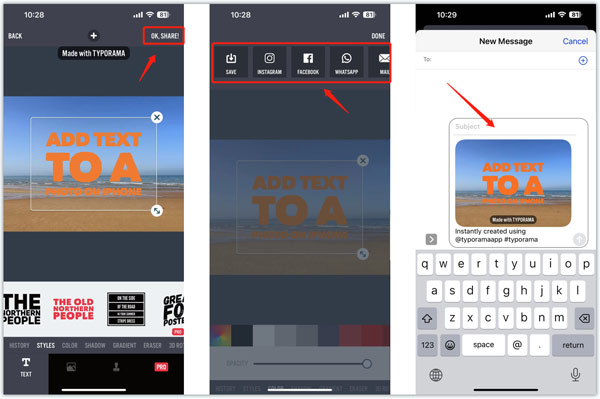
Paras sovellus tekstin lisäämiseen iPhone-videoihin
Apeaksoft Video Converter Ultimate on videon muunnos- ja muokkaustyökalu, jossa on useita ominaisuuksia, joiden avulla voit lisätä tekstiä videoihin. Se tukee kaikkia usein käytettyjä videomuotoja, mukaan lukien MP4, MOV, FLV, AVI, MKV, M4V ja muut. Voit ladata sen tietokoneellesi ilmaiseksi lisätäksesi tekstiä kaapattuihin iPhone-videoihisi.

4,000,000 + Lataukset
Lisää tekstiä iPhone-videoihin mukautetuilla tehosteilla.
Tukee kaikkia yleisesti käytettyjä 8K/5K/4K, 1080p HD- ja SD-videoita.
Tarjoa erilaisia videoeditointi-, säätö- ja parannustoimintoja.
Tarjoa työkalupakki Video Watermark, Video Enhancer, Image Converter jne.

Osa 3. Usein kysyttyä tekstin lisäämisestä kuvaan iPhonessa
Kuinka lisätä tekstiä valokuvaan iPhonen Mailissa?
Kuvakohinalla tarkoitetaan kuvan kirkkauden tai väritietojen satunnaista vaihtelua. Se on yleensä osa elektronista kohinaa.
Kuinka muokata kuvakaappausta Markupin avulla iPhonessa?
Kuvakohina jaetaan pääasiassa kolmeen päätyyppiin: satunnainen kohina, kiinteän kuvion kohina ja vyöhykekohina.
Voinko lisätä tekstiä iPhone-valokuvaani Apple Pencilillä?
Sen lisäksi, että käytät yllä olevan suositellun Pixeliedin kaltaista online-kuvankäsittelyohjelmaa, voit myös käyttää joitain kolmannen osapuolen sovelluksia lisätäksesi kohinaa kuviisi Android-laitteella. Löydät helposti niihin liittyviä Google Play Kaupasta.
Yhteenveto
Kuten näette, tekstin lisääminen valokuvaan iPhonessa on helppo prosessi. Voit lisätä tekstiä iPhone-kuviin kätevästi kahdella yllä olevalla menetelmällä. Jos sinulla on vielä kysyttävää kuvankäsittelystä iPhonellasi, voit laittaa meille viestiä kommenteissa.




